

Gina Barrow가 마지막으로 업데이트 : February 17, 2022
iPhone에 재정, 의료 또는 기타 개인 정보를 저장하려면 Notes 앱을 사용하면 편리합니다. 암호로 보호된 메모를 잠그고 싶을 때 iPhone의 메모도 할 수 있습니다. 또한 iPhone/iPad는 특정 메모 또는 모든 메모를 보호하기 위해 Touch ID 기능을 제공합니다. 이 기사는 당신에게 보여주기위한 것입니다 메모를 잠그는 방법 iPhone / iPad에서.
1부. iPhone/iPad에서 비밀번호가 있는 메모는 무엇인가요?2 부분. iPhone에서 메모 암호를 설정하는 방법
Notes 앱은 iPhone 및 iPad 사용자에게 가장 인기 있는 앱 중 하나입니다. 그들은 항상 일정, 할 일 목록, 암호 등과 같이 원하는 대로 메모하는 데 사용합니다. 그러나 여기에는 개인 정보가 있으며 다른 사람이 이 메모를 볼 수 없도록 잠그고 싶습니다.
iPhone/iPad 사용자에게 가장 유용한 앱 중 하나인 Notes 앱은 할 일 목록, 일정, 비밀번호 또는 의료, 금융 등의 개인 정보와 같이 사용자가 좋아하는 것을 메모하는 데 사용할 수 있습니다. iPhone/iPad의 경우 iOS 9.3 출시 이후로 비밀번호를 설정하거나 Touch ID를 사용하여 보호할 수 있습니다. 모든 보안 메모에 동일한 암호가 사용되지만 잠그려는 메모를 수동으로 선택해야 합니다. 그리고 언제든지 잠금을 해제할 수 있습니다.
FoneDog를 사용하여 암호로 메모를 복구하거나 메모 데이터를 복원하는 경우 설정한 암호화된 메모의 암호를 입력하라는 메시지가 표시됩니다. iPhone/iPad에서 메모를 잠그는 방법을 알고 싶다면 이 기사를 읽어보세요.
새로운 팁 및 요령
iOS 11/12에서 Notes 앱에는 몇 가지 새로운 기능이 있습니다.
메모 고정 및 잠금
iOS 11/12를 실행하는 iPhone, iPad 또는 iPod touch의 메모 목록에는 개별 메모를 왼쪽이나 오른쪽으로 쓸어넘기는 새로운 옵션이 있습니다. 예를 들어 오른쪽으로 스와이프하면 메모를 메모 목록 상단에 고정할 수 있습니다. 왼쪽으로 스와이프하면 메모를 잠그거나 이동하거나 삭제할 수 있습니다.
◆ 오른쪽으로 스와이프 - 이 메모를 고정합니다.
◆ 왼쪽으로 스와이프 - 이 메모를 잠그거나 이동하거나 삭제합니다.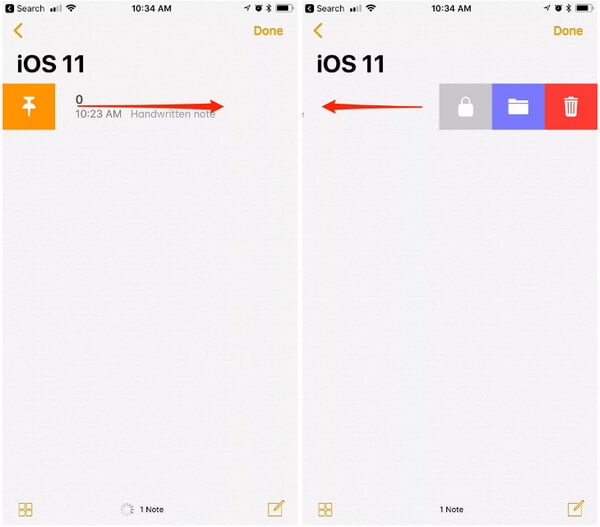
처음으로 메모를 잠그는 경우 잠금 아이콘을 탭하면 메모 암호를 설정해야 하는 화면으로 전환됩니다.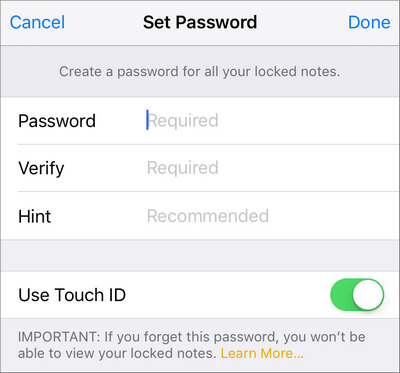
개별 메모의 잠금을 해제하려면 왼쪽으로 스와이프하고 잠금 해제 아이콘을 탭합니다.
iPhone, iPad 또는 iPod touch를 iOS 11/12로 업그레이드하지 않은 경우 메모를 잠그는 몇 가지 팁이 있습니다. 신호 메모를 잠그려면 처음 메모를 보호하려고 할 때 또는 메모 설정에서 메모 암호를 처음 방문할 때 메모를 보호하기 위한 전체 메모 암호를 설정하라는 메시지가 자동으로 표시됩니다. .
비밀번호를 만나지 못하거나 보안 메모 암호를 설정하기를 기다릴 수 없는 경우 아래 단계에 따라 iPhone/iPad에서 특정 메모를 잠그면 빠르게 설정할 수 있습니다.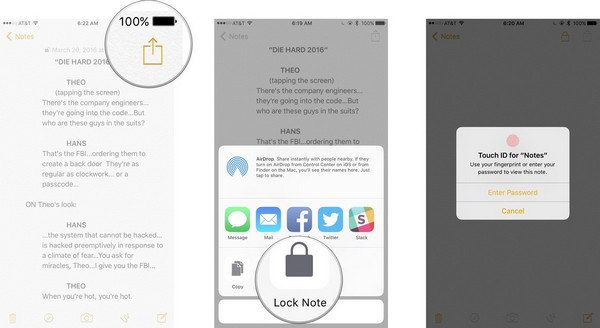
1. 시작 노트 iPhone/iPad 홈 화면의 앱.
2. 잠그려는 기존 메모를 탭하거나 새 메모를 입력합니다.
3. 탭 공유 오른쪽 상단 모서리에 있는 아이콘. 탭 메모 잠금 팝업 섹션에서 옵션을 선택합니다.
4. 메모에 대한 암호를 만들고 메모를 처음 잠글 때 확인하기 위해 다시 확인하십시오. 필요한 경우 힌트를 추가하십시오. 터치 ID 켜기 Touch ID를 사용하여 메모를 잠금 해제하려는 경우.
5다른 특정 메모에 대한 보안 암호를 설정하려면 위의 2-4단계를 반복합니다.
iPhone의 이 메모 앱을 사용하면 한 번에 모든 메모를 잠글 수 있습니다.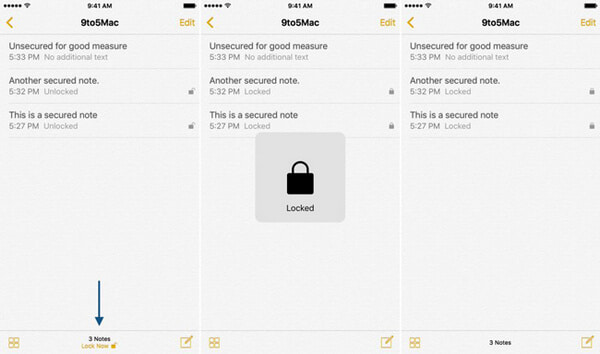
1. 실행 노트 응용 프로그램.
2. 기본 메모 목록 보기로 이동합니다.
3. 탭 지금 잠금 Notes 앱 인터페이스 하단의 버튼. 그런 다음 한 번에 메모를 잠글 수 있습니다.
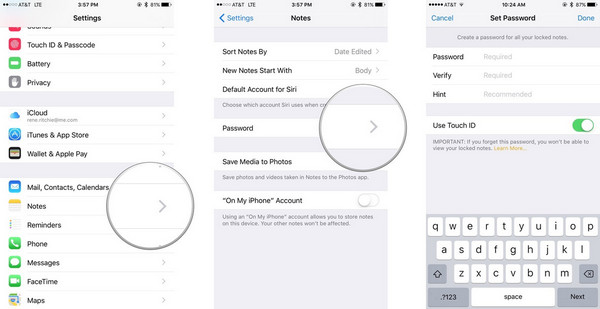
1. 쏘다 설정 홈 화면에서
2. 채널 이전 노트. 그리고 선택 비밀번호 옵션을 선택합니다.
3. 비밀번호 입력. 이 암호를 사용하는 경우 Mac의 메모를 포함한 모든 메모에 이 암호가 적용됩니다. 동일한 비밀번호를 다시 입력하여 확인하십시오. 메모 비밀번호를 잊어버린 경우를 대비하여 정말 필요한 경우 힌트를 추가하세요. 지문을 사용하여 메모를 보다 편리하게 잠금 해제하려면 Touch ID를 켜기로 전환하세요.
잠긴 노트 내용은 제목 외에 볼 수 없습니다. 비밀번호나 Touch ID로 메모의 잠금을 해제하려면 이 부분을 읽어야 합니다.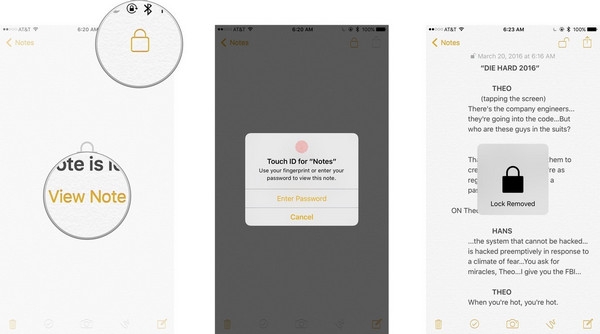
1. 홈 화면에서 Notes 앱을 실행합니다.
2. 잠금 해제하려는 잠긴 메모를 탭합니다. 탭 메모보기 중앙에 있는 로크 버튼을 클릭하십시오.
3. 메모 잠금을 위해 Touch ID를 활성화하면 지문(Touch ID)을 사용하여 메모를 잠금 해제할 수 있다는 안내문이 있어야 합니다. Touch ID를 사용할 수 없는 경우 Notes 비밀번호 입력 당신은 설정했습니다. 잠금 해제 애니메이션은 메모가 잠금 해제되었음을 확인합니다.
메모 앱을 종료하거나 iPhone 또는 iPad를 재부팅하면 메모가 자동으로 잠깁니다. 원할 때마다 수동으로 메모를 다시 잠글 수도 있습니다.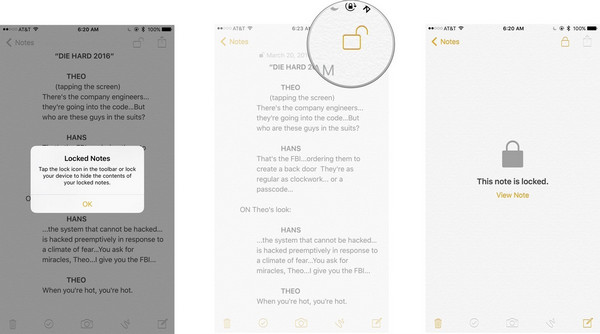
1. 쏘다 노트 홈 화면에서
2. 잠금 해제하려는 메모를 탭합니다.
3. 잠금 버튼을 탭하세요 iPhone/iPad에서 메모를 다시 잠그려면 오른쪽 상단에서
이전 메모 암호가 만족스럽지 않거나 iPhone/iPad에서 메모를 보호하기 위해 새 암호를 변경하려는 경우 잠긴 메모의 암호를 재설정하거나 변경할 수 있습니다. 아래 튜토리얼을 단계별로 따르십시오.
아직 이전 비밀번호가 있는 경우 이전 비밀번호를 입력하고 새 비밀번호를 만들어 쉽게 변경할 수 있습니다.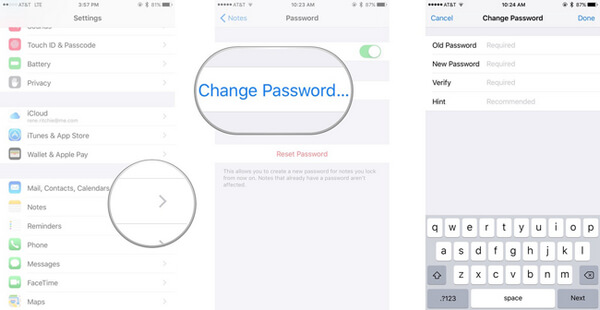
1. 열기 설정 앱. 아래로 스크롤하여 메모 앱을 찾습니다.
2. 가볍게 두드리다 비밀번호를 변경.
3. 화면의 양식을 채우려면 이전 비밀번호와 새 비밀번호를 입력하세요.
Notes 앱 비밀번호를 잊어버리면 어떻게 합니까? 아래 단계에 따라 iPhone 설정에서 메모 비밀번호를 재설정할 수 있습니다.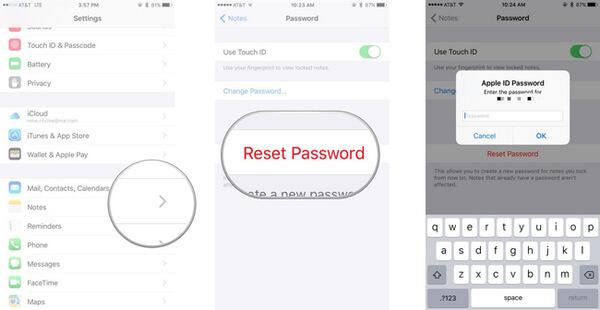
1. 열기 설정 앱. 아래로 스크롤하여 메모 앱을 찾습니다.
2. 가볍게 두드리다 암호를 재설정.
3. 애플 아이디 비밀번호 입력 팝업 창에서. 수도꼭지 암호를 재설정 암호를 재설정할 것인지 다시 확인하십시오.
4. 새 비밀번호 만들기. 오른쪽 상단에서 완료를 탭합니다.
때때로 iPhone에서 메모 잠금을 제거하고 싶을 수 있습니다. 이러한 메모를 더 쉽게 확인할 수 있습니다. 수행할 자세한 단계는 다음과 같습니다.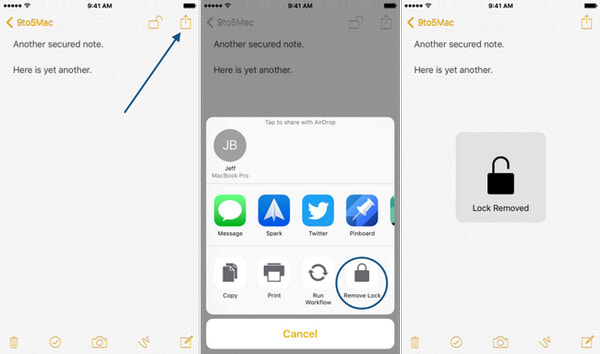
1. 입력 노트 iPhone의 앱. 잠금을 해제할 메모를 선택합니다.
2. 비밀번호 입력 or ID를 터치.
3. 화면의 오른쪽 상단 모서리에 있는 아이콘을 누릅니다. 탭 잠금 해제 옵션을 선택합니다.
이 기사에서는 주로 메모를 잠그는 방법을 보여줍니다. 이 기사에서 iPhone/iPad에서 특정 메모를 잠그거나 모든 메모를 한 번에 잠그는 방법에 대해 배울 수 있습니다. 또한 메모 잠금 암호를 재설정, 변경 또는 제거하려는 경우 이 문서에서 몇 가지 팁과 요령도 제공합니다.
코멘트 남김
Comment
Hot Articles
/
흥미있는둔한
/
단순한어려운
감사합니다! 선택은 다음과 같습니다.
우수한
평가: 4.7 / 5 ( 70 등급)